有时候可能会遇到对win10系统启用ntbtlog引导日志进行设置,如果我们需要对win10系统启用ntbtlog引导日志进行设置时,要怎么处理win10系统启用ntbtlog引导日志呢?
接下来给大家带来win10系统启用ntbtlog引导日志的详细步骤:
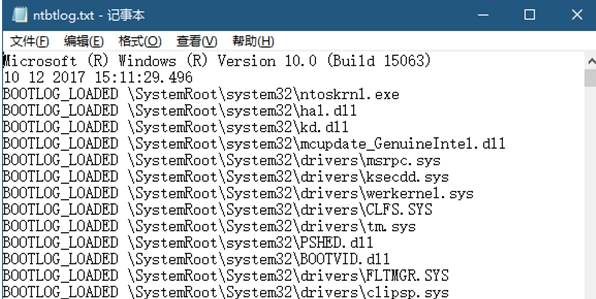
启用或者禁用引导日志有两种方法,一种是使用msconfig图形界面工具,另一种是使用控制台工具bcdedit.exe,对这两种方法逐一介绍。
通过图形化界面
启用ntbtlog引导日志图文教程:通过msconfig
1、按下WIN+S中搜索并运行:msconfig
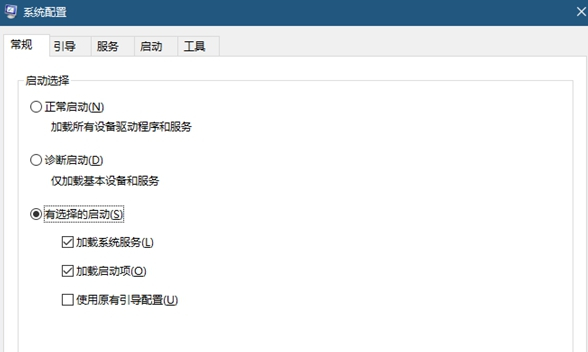
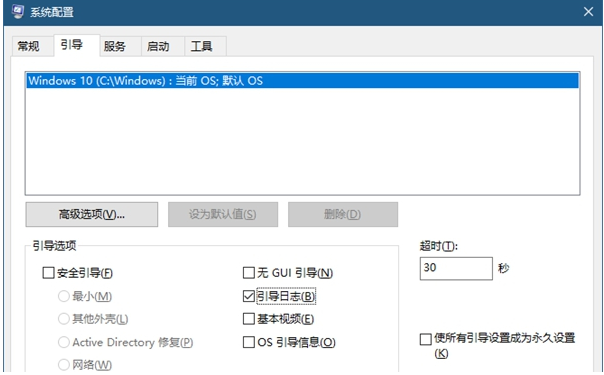
3、设置完成后点击确定按钮即可。如果有对话框提示重启系统,可以立即重启即可!
启用ntbtlog引导日志图文教程:通过命令提示符
1、按下Win+S中搜索并以管理员身份运行:cmd
2、在命令提示符中键入:BCDEDIT
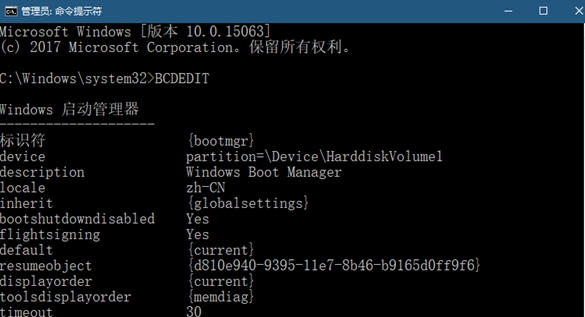
3、记下要开启引导日志的系统的标识符,例如{current}
输入并运行以下命令:
bcdedit /set {标识符} bootlog Yes
4、将{标识符}处按照实际所需进行替换,比如这里是:
bcdedit /set {current} bootlog Yes
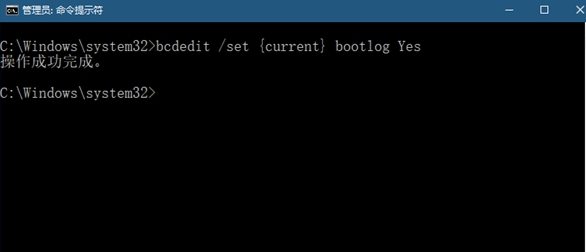
要禁用引导日志也非常容易,只需输入并运行以下命令:
bcdedit /set {标识符} bootlog No
将{标识符}处按照你的实际所需进行替换,比如这里是:
bcdedit /set {current} bootlog No以上便是 给大家带来的启用ntbtlog引导日志图文教程,有需要的用户快去试试吧~
关于win10系统启用ntbtlog引导日志的操作方法就给大家介绍到这边了,如果你的电脑也遇到了这种情况,可以试试上面的方法哦。欢迎给小编留言哦!
uc电脑园提供的技术方案或与您产品的实际情况有所差异,您需在完整阅读方案并知晓其提示风险的情况下谨慎操作,避免造成任何损失。
未知的网友